As opções de partilha estão desativadas ao partilhar a partir do SharePoint Online ou do OneDrive
Sintomas
As opções de partilha ficam desativadas ao tentar partilhar a partir do SharePoint Online ou do OneDrive.
Causa
Este problema pode ocorrer se não tiver as definições de partilha ativadas corretamente para o site ou organização. Este problema também poderá ocorrer se a funcionalidade de permissão de acesso limitado do utilizador da coleção de sites estiver ativada.
Por exemplo:
Selecione o ficheiro ou pasta que pretende partilhar e, em seguida, selecione Partilhar.
Selecione a lista pendente para alterar o tipo de ligação. No ecrã Definições da ligação , pode alterar quem pode aceder à ligação e editar o item que está a partilhar.
Se uma das opções de partilha estiver desativada, os administradores da sua organização poderão tê-la restringido.
Nota
A opção Qualquer pessoa com a ligação poderá estar desativada se tentar partilhar .aspx páginas. A partilha .aspx páginas não é suportada.
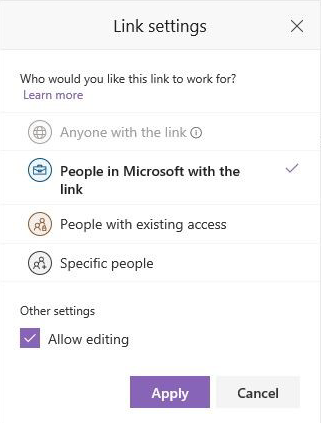
Resolução
Para resolver este problema, siga os passos abaixo para garantir que as definições de partilha adequadas estão ativadas para a sua organização e coleção de sites.
Verificar as definições de partilha externa da sua organização
https://admin.microsoft.com Inicie sessão como administrador global ou do SharePoint. (Se vir uma mensagem a indicar que não tem permissão para aceder à página, não tem permissões de administrador do Microsoft 365 na sua organização.)
Nota
- Se tiver o Microsoft 365 Germany, inicie sessão em https://portal.office.de.
- Se tiver o Microsoft 365 operado pela 21Vianet (China), inicie sessão em https://login.partner.microsoftonline.cn/. Em seguida, selecione o mosaico Administração para abrir o centro de administração.
No painel esquerdo, em Administração centros, selecione SharePoint. (Poderá ter de selecionar Mostrar tudo para ver a lista de centros de administração.)
Nota
Se for apresentado o centro de administração clássico do SharePoint, selecione Abrir agora na parte superior da página para abrir o novo centro de administração do SharePoint.
No painel esquerdo do novo centro de administração do SharePoint, em Políticas, selecione Partilhar.
Em Partilha externa, especifique o seu nível de partilha para o SharePoint e o OneDrive.
Verifique as definições de partilha externa do site a partir do qual pretende partilhar
Se estiver a partilhar a partir de um site do SharePoint:
- No centro de administração do SharePoint, no painel esquerdo, selecione Sites Sites>Ativos.
- Selecione o site a partir do qual pretende partilhar e, em seguida, selecione Partilhar.
- Certifique-se de que a opção Convidados novos e existentes ou Qualquer pessoa está selecionada e, se tiver efetuado alterações, selecione Guardar.
Tente partilhar novamente.
Se estiver a partilhar a partir do OneDrive:
- Na centro de administração do Microsoft 365, no painel esquerdo, em Utilizadores, selecione Utilizadores ativos.
- Selecione o utilizador e, em seguida, selecione o separador OneDrive .
- Selecione Gerir partilha externa.
- Certifique-se de que a opção Permitir que as pessoas fora da sua organização acedam ao seu site está ativada e a opção Permitir a partilha com ligações de convidado anónimos e utilizadores autenticados ou Permitir a partilha para utilizadores convidados autenticados com convites está selecionada.
Tente partilhar novamente.
Modo de bloqueio de permissão de acesso limitado do utilizador
Se a funcionalidade da coleção de sites Modo de bloqueio de permissão de acesso limitado do utilizador estiver ativada, o utilizador final verá Qualquer pessoa e Pessoas na Microsoft desativados.
Para resolver este problema, siga os passos abaixo:
- Aceda aDefinições do site de administração> do site.
- Selecione Funcionalidades da coleção de sites.
- Desativar o modo de bloqueio de permissões de acesso limitado do utilizador.
Mais informações
Para obter mais informações sobre as definições de partilha externa, consulte Ativar ou Desativar a Partilha externa.
Para obter informações sobre as várias definições de Partilha no M365, consulte Referência de definições de partilha de convidados do Microsoft 365.
Ainda necessita de ajuda? Vá a Comunidade SharePoint